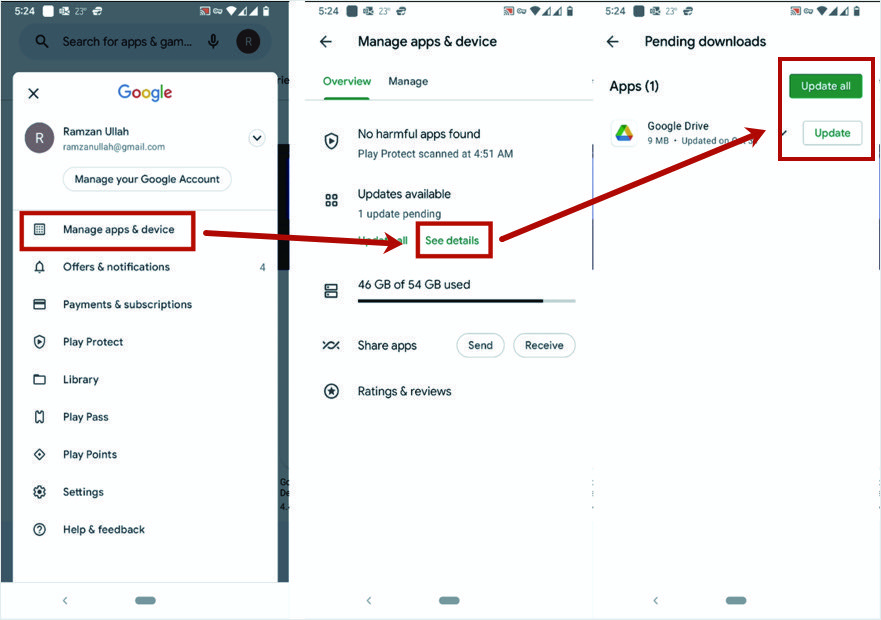Android 12(OS 및 앱)에서 자동 업데이트를 비활성화하는 방법은 무엇입니까?
게시 됨: 2021-11-14Android의 가장 좋은 기능 중 하나는 백그라운드에서 운영 체제를 자동으로 업데이트한다는 것입니다. 설치된 모든 앱도 자동으로 업데이트됩니다. 이렇게 하면 휴대전화를 최신 상태로 유지하고 안전하게 사용하는 데 도움이 됩니다. 이 기능은 사용자에게 유용했지만 일부 사용자는 이 기능을 좋아하지 않습니다. 자동 업데이트가 마음에 들지 않는 경우 Android 스마트폰에서 비활성화하는 방법은 다음과 같습니다.
관련: iPhone에서 자동 앱 업데이트를 비활성화하는 방법은 무엇입니까?
자동 업데이트를 중지하는 이유는 무엇입니까?
사용자가 Android에서 자동 업데이트를 비활성화하는 데는 여러 가지 이유가 있습니다.
- 주된 이유는 새로운 업데이트와 함께 제공되는 버그입니다. 버그는 소프트웨어의 새 버전에서 흔히 발생합니다. 따라서 일부 사용자는 피드백을 위해 잠시 기다리기를 원합니다. 해당 소프트웨어 버전에 버그가 없는 경우 소프트웨어를 최신 버전으로 업데이트할 수 있습니다.
- 때로는 호환성이 문제입니다. 이전 소프트웨어 버전은 이전 시스템에서 제대로 작동하지만 업데이트된 버전은 작동하지 않습니다. 따라서 일부 사용자는 소프트웨어의 이전 버전을 계속 사용할 것입니다.
- 스마트폰에서 다른 작업을 수행할 때 인터넷 대역폭을 사용하는 것을 좋아하지 않습니다.
- 마지막으로 개인 정보 보호 문제입니다. OS 및 앱 업데이트의 변경 로그에 무엇이 있는지 알고 필요할 때 수동으로 설치하도록 선택할 수 있습니다.
이유가 무엇이든 Android에서는 자동 업데이트를 비활성화할 수 있으며 수동으로 수행할 수 있습니다.
Android에서 자동 OS 업데이트 비활성화
다음 절차는 Android 12를 실행하는 Google Pixel 3a를 위한 것입니다. 절차는 Android 12를 실행하는 다른 휴대폰에서도 유사할 것으로 예상됩니다. 단, 휴대폰 제조업체에 따라 다릅니다.
'개발자 옵션'을 켭니다.
자동 시스템 업데이트를 활성화 또는 비활성화하는 기능은 Android 설정의 "개발자 옵션"에 있습니다. 기본적으로 Google은 Android에서 "개발자 옵션"을 비활성화하며 이 기능을 수동으로 활성화해야 합니다. 휴대전화에서 이미 활성화되어 있는 경우 이 단계를 건너뛰고 다음 섹션으로 이동할 수 있습니다.
경고: "개발자 옵션"을 활성화하면 일부 고급 옵션에 액세스할 수 있습니다. 이 옵션을 잘못 사용하면 전화기의 작동이 손상되고 전화기가 이상하게 작동할 수 있습니다. 이것은 쉬운 과정이지만 위험을 감수해야 합니다.
Android 휴대전화에서 "개발자 옵션"을 활성화하려면 주어진 단계를 따르세요.
- "설정"을 열고 아래로 스크롤하여 "휴대전화 정보" 레이블을 찾아 누릅니다.
- 다음 화면에서 맨 아래로 스크롤하면 "빌드 번호"라는 레이블이 있습니다.
- "빌드 번호"를 7번 탭하면 탭하는 동안 팝업 메시지가 표시됩니다.
- 전화기에 설정한 PIN, 패턴 또는 암호를 입력하라는 메시지가 시스템에 표시됩니다.
- 다시 "설정"을 연 다음 메뉴 목록에서 "시스템"을 누릅니다.
- 아래로 스크롤하면 목록에 "개발자 옵션"이 표시됩니다.
- 이제 "개발자 옵션"에 액세스할 수 있습니다.
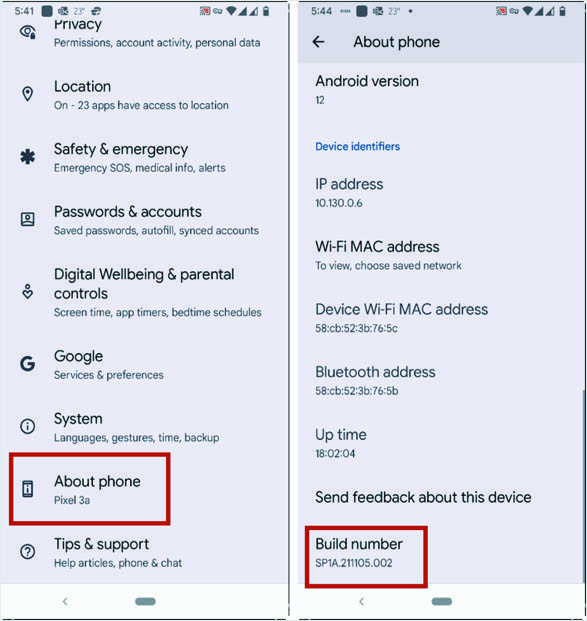
OS 자동 업데이트 비활성화
- 메뉴를 보려면 "개발자 옵션"을 터치하십시오.
- 목록을 스크롤하여 "자동 시스템 업데이트"를 찾으십시오.
- 활성화되어 있으면 끕니다.
- 비활성화된 경우 그대로 유지합니다.
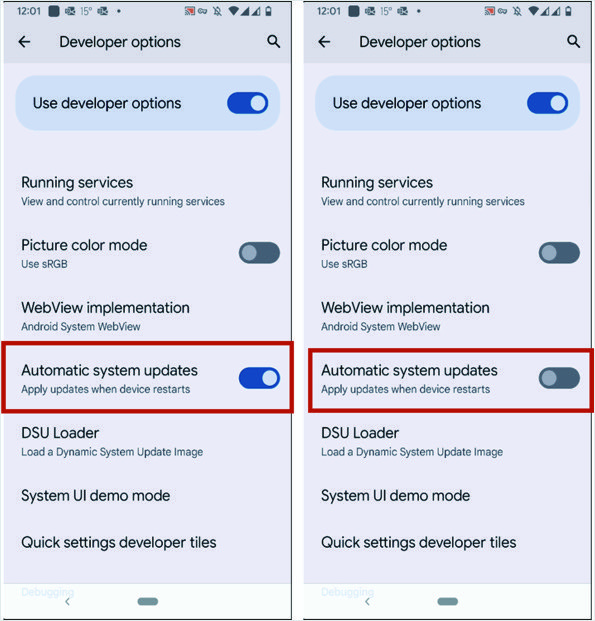
언제든지 설정을 다시 토글하여 자동 OS 업데이트를 다시 활성화할 수 있습니다.
관련: Windows 11 및 macOS에서 자동 Google Chrome 업데이트를 비활성화하는 방법은 무엇입니까?
개발자 옵션 끄기
어떤 이유로 든 휴대 전화에서 "개발자 옵션"을 끄려면 아래 단계를 따르십시오.
- "개발자 옵션"을 엽니다.
- 첫 번째 옵션은 앞에 스위치 버튼이 있는 "개발자 옵션 사용"입니다.
- 전원을 끄고 "시스템" 메뉴로 돌아갑니다.
- 메뉴에서 "개발자 옵션"이 사라지고 현재 비활성화되어 있음을 나타냅니다.
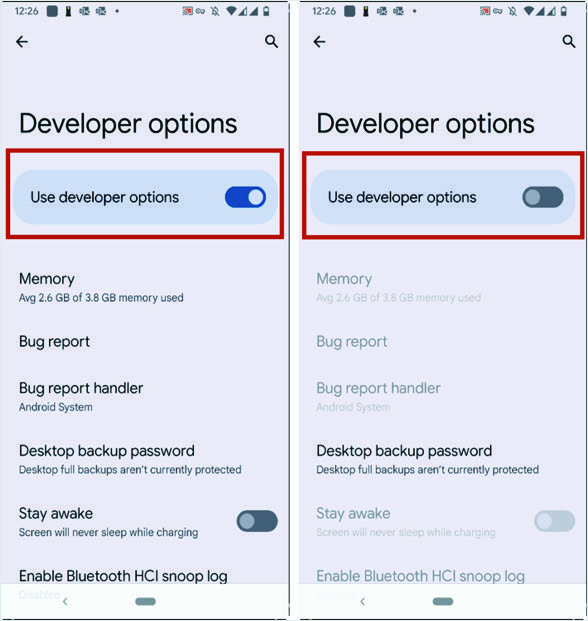
Android OS를 수동으로 업데이트하는 방법은 무엇입니까?
최신 업데이트에는 휴대폰 안전에 필수적인 버그 수정 및 보안 업데이트가 포함되어 있습니다. "자동 시스템 업데이트"를 비활성화하기로 결정한 경우 시스템을 정기적으로 수동으로 업데이트하는 것이 좋습니다. 다음은 절차입니다.

- "설정"을 열고 메뉴에서 "시스템"을 탭합니다.
- 다음 메뉴에서 "시스템 업데이트"를 선택합니다.
- 다음 화면에는 시스템 상태가 표시됩니다. 현재 Android 버전이 표시됩니다. 이미 업데이트된 경우 "시스템이 최신 상태입니다"가 표시됩니다. 시스템에 사용할 수 있는 새 업데이트가 있는지 확인하는 파란색 버튼 "업데이트 확인"이 있습니다. 업데이트가 있으면 표시되고 시스템을 업데이트할 수 있습니다.
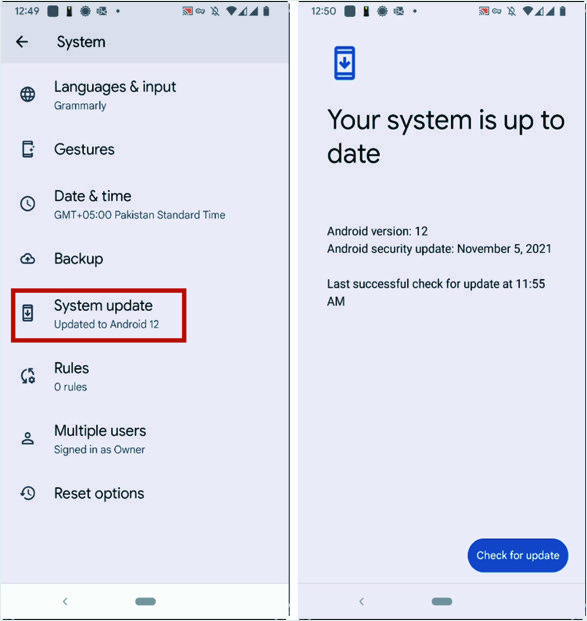
Android에서 앱에 대한 자동 업데이트 비활성화
OS와 마찬가지로 자동 앱도 개발자가 자주 사용하는 기능을 제거한 것처럼 문제를 일으킬 수 있습니다. 예상치 못한 문제를 방지하기 위해 자동 앱 업데이트를 비활성화하고 필요할 때 수동 업데이트를 수행할 수 있습니다.
앱에 대한 자동 업데이트 비활성화
Android에서 앱의 자동 업데이트 기능을 비활성화하는 다른 절차가 있습니다. "Google Play"는 Android 휴대폰의 앱을 관리합니다. 따라서 'Google Play' 설정에서 '앱 자동 업데이트' 기능을 사용할 수 있습니다. 다음 절차는 "앱 자동 업데이트" 기능을 비활성화합니다.
- "Google Play"를 열고 프로필 아이콘을 터치합니다.
- 메뉴 목록이 열리고 "설정"을 탭합니다.
- "네트워크 환경설정"을 터치하여 목록을 확장합니다.
- "앱 자동 업데이트"를 클릭하여 세 가지 옵션이 있는 대화 상자를 엽니다.
- "앱 자동 업데이트 안 함" 옵션을 선택하고 "완료"를 탭합니다.
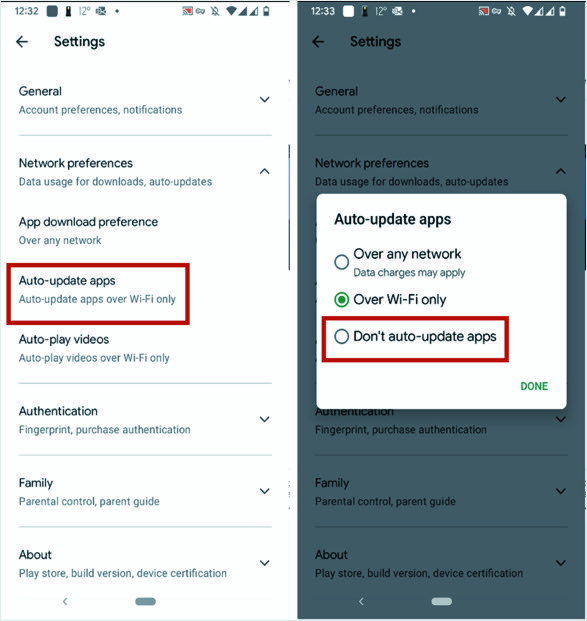
때로는 비용을 절약하기 위해 셀룰러 데이터를 통한 자동 앱 업데이트만 중지하고 싶을 때가 있습니다. 이 경우 "Wi-Fi만 사용" 옵션을 선택하여 셀룰러 연결이 아닌 무선 네트워크를 통해서만 업데이트가 발생하도록 할 수 있습니다.
Android에서 앱을 수동으로 업데이트하는 방법은 무엇입니까?
휴대폰에서 "앱 자동 업데이트"를 비활성화한 후 최신 기능을 활용하도록 앱을 수동으로 업데이트할 수 있습니다.
- "Google Play"를 열고 프로필 버튼을 터치합니다.
- 목록에서 "앱 및 장치 관리"를 탭합니다.
- 다음 화면은 "사용 가능한 업데이트" 섹션에서 앱에 대한 업데이트가 있는지 표시합니다.
- "모두 업데이트"를 터치하면 세부 정보를 확인하지 않고 모든 앱을 업데이트할 수 있습니다.
- 또는 "세부정보 보기"를 터치하여 업데이트가 가능한 모든 앱 목록을 표시합니다.
- 선택한 개별 앱을 다시 한 번 업데이트하거나 "모두 업데이트" 버튼을 눌러 모든 앱을 업데이트할 수 있습니다.